Al administrar una tienda en línea, te esfuerzas por garantizar un rendimiento rápido y correcto de tu frente y oficina de PrestaShop. Pero a veces, cuando te enfrentas a un problema, no puedes averiguar de dónde proviene. Para casos como una pantalla en blanco del sitio web, error 500 o cuando tu tienda se comporta de manera inusual, puedes utilizar el Modo de Depuración de PrestaShop.
Después de habilitar el Modo de Depuración en el panel de administración, se ejecuta la comprobación del rendimiento del servidor. Si se encuentra algún problema, PrestaShop te mostrará un mensaje de error que describe el problema.
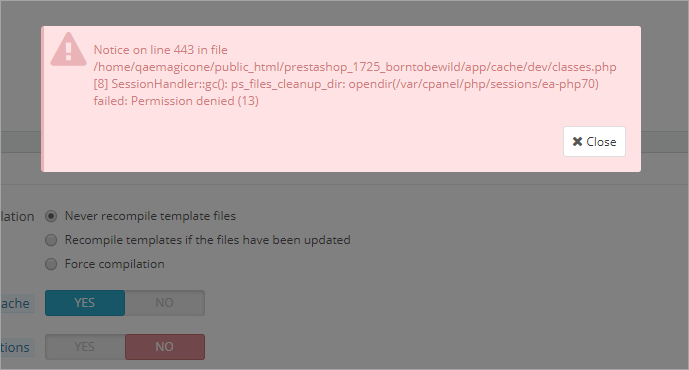
A continuación, puedes abordar el problema tú mismo, buscar la solución a este problema en particular o enviar una captura de pantalla del problema a tu desarrollador.
Cómo habilitar el Modo de Depuración en PrestaShop 1.7
En tu panel de administración de PrestaShop, ve a Parámetros Avanzados => Rendimiento y desplázate hacia abajo hasta “Modo de depuración”. Establece la opción en “Sí” y presiona “Guardar” para aplicar los cambios. Actualiza la página para ver el resultado de la comprobación.
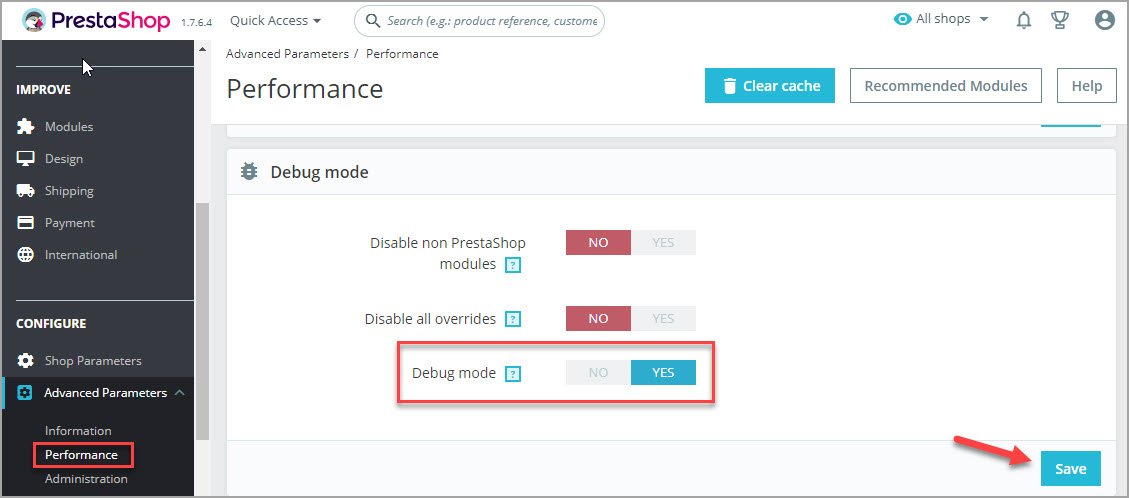
Hay dos opciones más en la sección de Modo de Depuración:
- Desactivar módulos no nativos de PrestaShop. A menudo, los problemas con tu tienda en línea son causados por módulos de terceros o personalizaciones. Al buscar una solución en foros, es posible que hayas notado el consejo de desactivar los módulos y verificar si el problema persiste. Por lo tanto, puedes usar esta opción para desactivar todos los módulos no nativos de una sola vez (no uno por uno).
- Desactivar todas las anulaciones (overrides). Del mismo modo, al establecer esta opción en “Sí”, se desactivarán todas las clases y anulaciones de controladores. Así podrás verificar si el problema es causado por algún código de terceros.
Descubre y soluciona otros problemas de rendimiento de la tienda
Store Manager for PrestaShop ofrece herramientas adicionales para detectar y solucionar problemas de rendimiento de tu tienda. La herramienta Diagnóstico de la tienda realiza las siguientes comprobaciones:
- Diagnóstico de imágenes: detecta productos sin imágenes y cubiertas de imágenes. Encuentra imágenes que están presentes en el servidor pero no asignadas a ningún producto.
- Diagnóstico de SEO: títulos y descripciones de metadatos faltantes o duplicados, URLs externas en descripciones, etc.
- Diagnóstico de integridad de datos: detecta productos con registros de idiomas adicionales o faltantes, productos no vinculados a ninguna tienda.
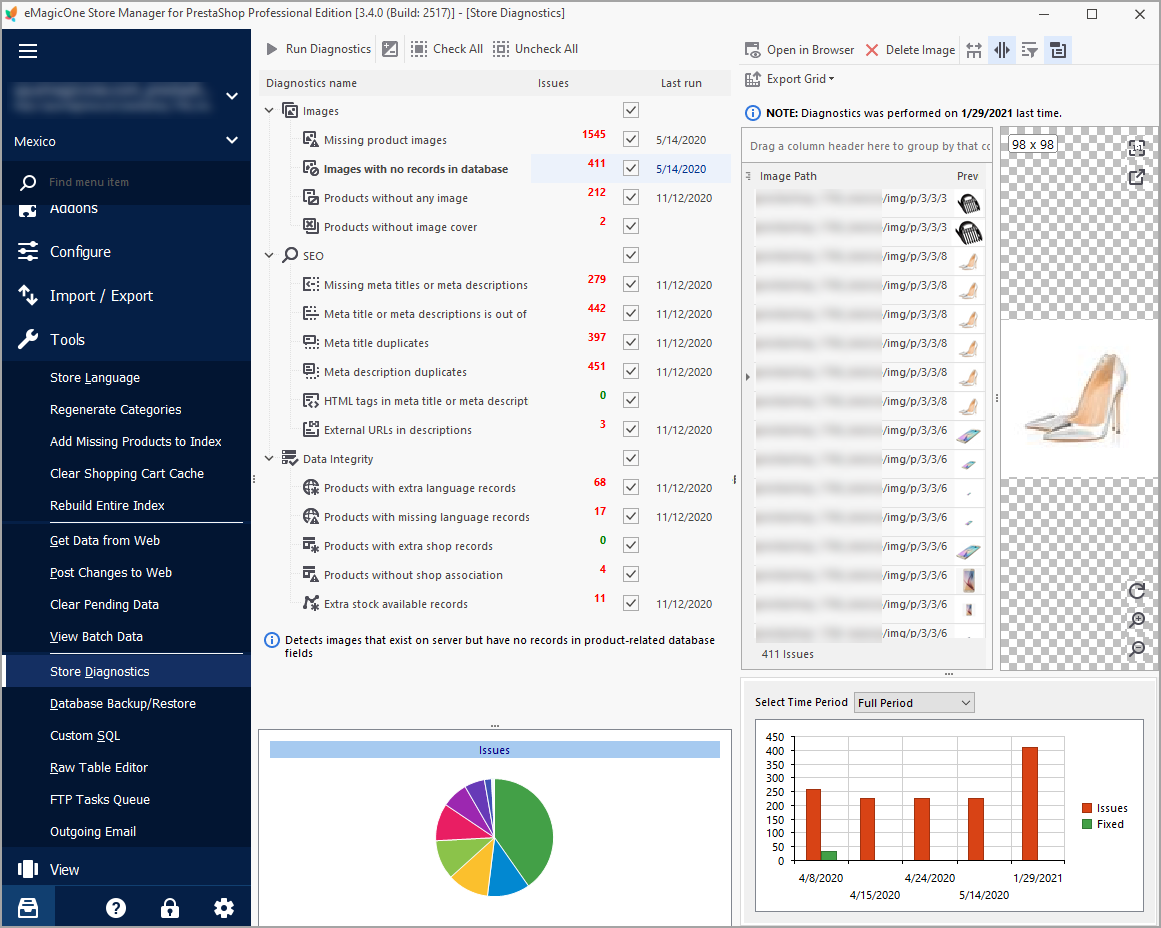
Todo lo que necesitas hacer es seleccionar los problemas que deseas detectar y presionar el botón “Ejecutar Diagnóstico”. Obtén más información sobre el Diagnóstico de la Tienda PrestaShop.
Prueba la herramienta Diagnóstico de la Tienda con Store Manager for PrestaShop GRATIS
¡Pruébalo ahora!COMMENTS




